修图匠“ 滤镜表现桔子的凹凸表皮[组图]”Photoshop图文教程内容: 滤镜表现桔子的凹凸表皮
本例中我们用Photoshop画一个桔子,完成效果如下。
大家不妨先想想自己会怎么表现桔子表面的凹凸效果。
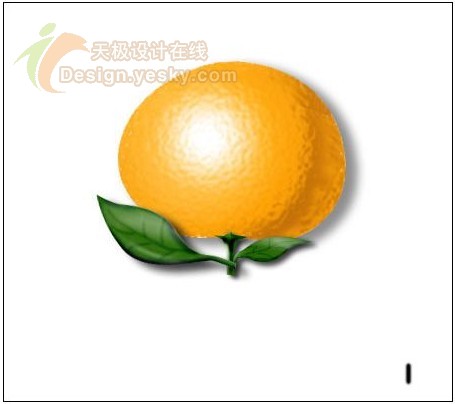
具体描绘过程如下:
用Photoshop钢笔工具勾出桔子的轮廓。
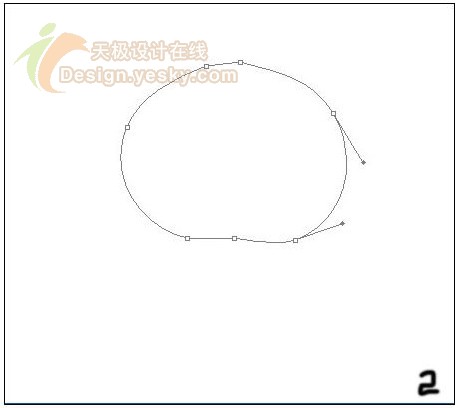
选择渐变工具调整好桔子的明暗,拉出渐变。

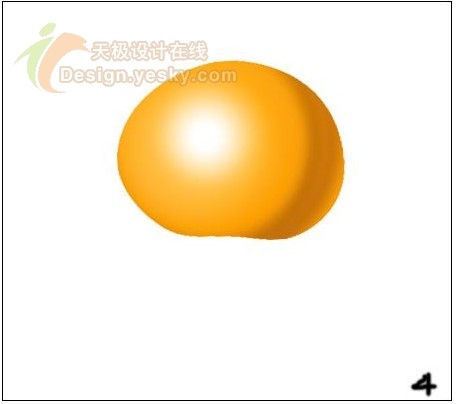
按CTRL J创建桔子图层副本,在副本图层中做桔子凹凸表面的特效。
选择菜单“滤镜/扭曲/海洋波纹”,来模拟桔子的表皮效果,参数设置如下。
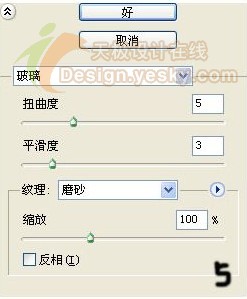
桔子的感觉基本上做出来了。把桔子图层的副本透明度调至60。
给桔子加上几片叶子,让它更形象,用钢笔工具勾画出叶子的轮廓,填充为绿色,选择加深/减淡工具在叶片上修饰出叶脉和明暗度,让叶片更接近真实。
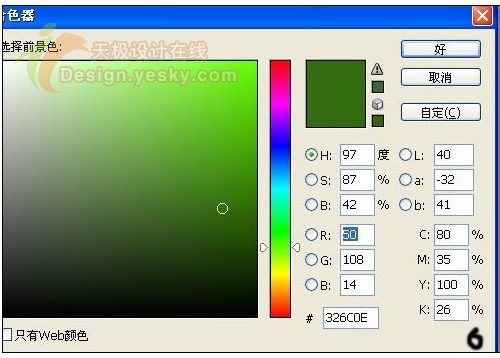
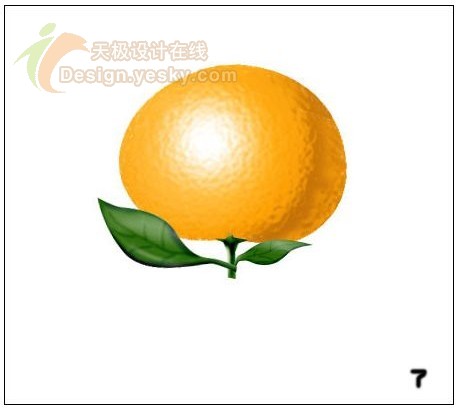
合并图层。最后给桔子加上投影,效果完成。


